구글 드라이브 파일 공유 및 다운로드 설정 가이드
구글 드라이브는 개인과 팀이 파일을 저장하고 공유할 수 있는 매우 유용한 클라우드 서비스입니다. 많은 사용자들이 이를 통해 문서, 이미지 및 기타 파일을 손쉽게 관리하고 있습니다. 이번 글에서는 구글 드라이브에서 파일을 공유하고 다운로드하는 방법에 대해 상세히 알아보겠습니다.

구글 드라이브에 파일 업로드하기
가장 먼저 구글 드라이브에 접속하여 파일을 업로드해야 합니다. 이를 위해 구글 계정으로 로그인후, 드라이브 인터페이스에 들어가시면 됩니다. 사용자가 무료로 제공받는 저장 용량은 15GB로, 이를 초과하는 대용량 파일은 저장할 수 없으므로 주의하시기 바랍니다.
- 구글 드라이브에 접속
- 좌측 상단의 ‘새로 만들기’ 버튼 클릭
- 업로드할 파일 또는 폴더 선택하여 업로드 진행
파일 공유 방법
업로드가 완료된 파일을 다른 사용자와 공유하려면, 파일을 선택한 후 마우스 오른쪽 버튼을 클릭하여 ‘공유’ 옵션을 선택합니다. 이때, 특정 사용자에게만 파일을 공유하고 싶다면 ‘사용자 및 그룹 추가’에서 이메일 주소를 입력해야 합니다.
링크를 통해 공개하고 싶다면, ‘일반 액세스’ 옵션에서 ‘링크가 있는 모든 사용자에게 공개’를 선택하고, 권한 수준(뷰어, 댓글 작성자, 편집자)을 지정해야 합니다. 이때 뷰어는 파일을 조회할 수만 있고, 댓글 작성자는 댓글을 달 수 있으며, 편집자는 파일을 수정할 수 있는 권한을 가집니다.
파일 다운로드 설정하기
구글 드라이브에서 파일을 다운로드하는 방법은 간단합니다. 그러나 특정 조건에서 다운로드가 제한될 수 있으므로, 이에 대한 이해가 필요합니다. 기본적으로 파일의 소유자는 누구에게 어떤 권한을 부여할지를 설정할 수 있습니다.
- 모든 사용자가 다운로드할 수 있도록 하려면, ‘공유’ 설정에서 ‘다운로드, 인쇄, 복사할 수 있는 사용자’ 권한을 조정해야 합니다.
- 파일을 다운로드하려면, 파일을 클릭한 후 오른쪽 상단의 다운로드 아이콘을 클릭합니다.
구글 드라이브에서 파일을 직접 다운로드할 때 용량 초과 이슈가 발생하기도 합니다. 이럴 경우, 사용자는 파일을 자신의 드라이브로 복사한 후 다운로드를 시도할 수 있습니다.
구글 드라이브에서 파일 접근 권한 해제하기
파일의 공유를 중단하고 싶다면, 다시 ‘공유’ 메뉴로 가서 지정한 사용자의 접근 권한을 제거해야 합니다. ‘링크가 있는 모든 사용자에게 공개’ 설정을 ‘제한됨’으로 변경하면, 기존의 접근 권한이 사라집니다. 또한, 각 파일에 대해 개별적으로 권한을 관리할 수 있습니다.

구글 드라이브의 활용성 강화하기
구글 드라이브는 단순한 파일 저장소 이상의 기능을 제공합니다. 파일을 그룹화하는 폴더 기능, 공동 작업을 위한 실시간 수정 옵션, 그리고 다양한 형식의 파일을 지원하는 등 여러 유용한 기능들이 있습니다. 이를 통해 팀 프로젝트, 개인 작업 등 다양한 상황에서 효율적으로 활용할 수 있습니다.
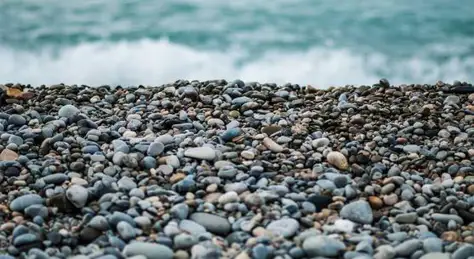
결론
구글 드라이브는 파일 관리와 공유의 편리함을 제공하며, 개인 및 팀의 생산성을 높이는 도구입니다. 이번 글을 통해 구글 드라이브에서 파일 공유 및 다운로드 설정 방법을 익히셨길 바랍니다. 이를 통해 보다 효과적으로 구글 드라이브를 활용하시기 바랍니다.
자주 찾으시는 질문 FAQ
구글 드라이브에 파일을 어떻게 업로드하나요?
구글 드라이브에 로그인한 후, 화면의 왼쪽 상단에서 ‘새로 만들기’ 버튼을 클릭하여 파일이나 폴더를 선택한 다음 업로드를 진행하시면 됩니다.
파일을 다른 사람과 어떻게 공유하나요?
공유하고 싶은 파일을 선택 후, 마우스 오른쪽 버튼을 클릭하고 ‘공유’를 선택하여 상대방의 이메일 주소를 입력하거나 링크를 통해 공유 설정을 할 수 있습니다.
파일 다운로드 권한은 어떻게 설정하나요?
파일의 공유 설정에서 ‘다운로드, 인쇄, 복사할 수 있는 사용자’ 권한을 조정하여 누가 파일을 다운로드 할 수 있는지 선택할 수 있습니다.
파일 접근 권한을 어떻게 해제하나요?
파일의 공유 메뉴로 가서 특정 사용자의 접근 권한을 제거하거나 ‘링크가 있는 모든 사용자에게 공개’ 설정을 ‘제한됨’으로 변경하면 공유가 중단됩니다.
구글 드라이브에서 파일을 다운로드하는 방법은?
다운로드하려는 파일을 클릭한 후, 오른쪽 상단에 있는 다운로드 아이콘을 클릭하면 손쉽게 파일을 다운로드할 수 있습니다.